TTEP.CN > 故障 >
win7系统电脑物理地址修改图文教程 win7电脑怎么更改设置网络物
win7系统电脑物理地址修改图文教程 win7电脑怎么更改设置网络物理地址 我们在使用电脑的时候,总是会遇到很多的电脑难题。当我们在遇到了Win7系统如何修改物理地址的时候,那么我们应该怎么办呢?今天就一起来跟随TTEP的小编看看怎么解决的吧。
Win7系统如何修改物理地址?
方法如下:
1、首先第一步我们需要做的就是进入到电脑的桌面上,然后在桌面的任务栏上对网络连接进行点击,这个时候就会弹出一个页面,我们直接在里面对“打开网络和共享中心”进行选择就可以了。
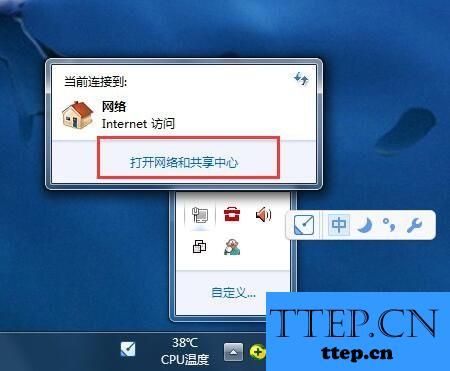
2、当我们在完成了上面的操作步骤以后,现在的我们已经进入到了“打开网络和共享中心”的页面中了,在这个里面我们需要对“更改适配器设置”继续点击即可。
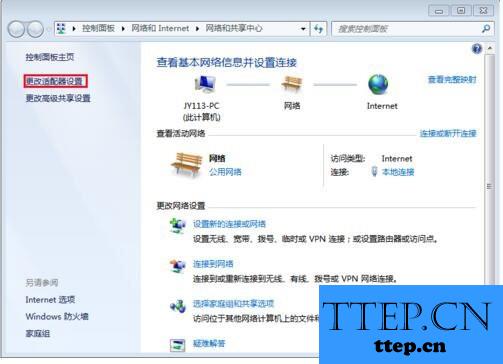
3、这个时候我们打开了网络连接的页面,在这个里面我们需要对本地连接进行右键点击操作。
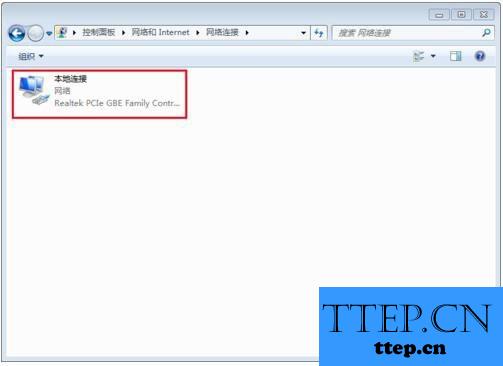
4、这个时候就会跳出一个新的页面,我们需要选择里面的属性。
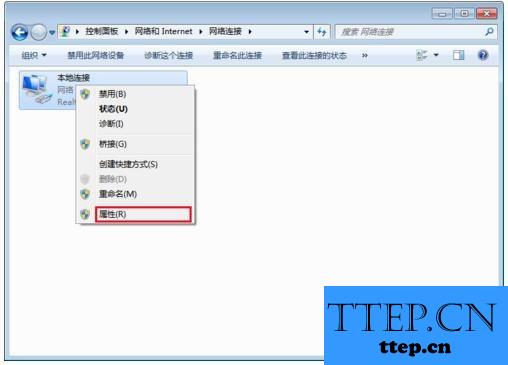
5、进入到属性的页面中以后,我们继续的在页面中找到配置并对其进行点击。

6、这个时候我们就要将页面切换到高级,然在属性中找到网络地址进行点击操作,接着需要在右边位置的输入框中写入网络的地址,完成以后进行确认。
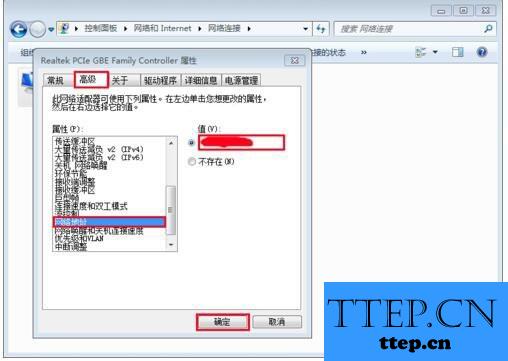
7、最后我们需要利用到命令提示符,直接在里面写入Ipconfig -all,这个时候我们就可以对电脑中的物理地址进行查看了。
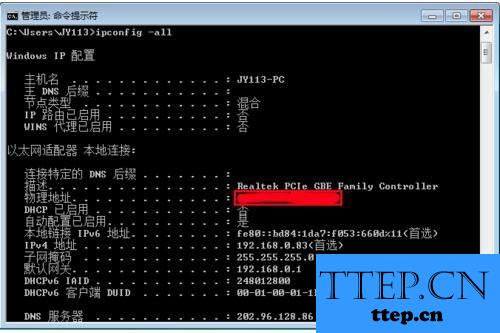
Win7系统如何修改物理地址?
方法如下:
1、首先第一步我们需要做的就是进入到电脑的桌面上,然后在桌面的任务栏上对网络连接进行点击,这个时候就会弹出一个页面,我们直接在里面对“打开网络和共享中心”进行选择就可以了。
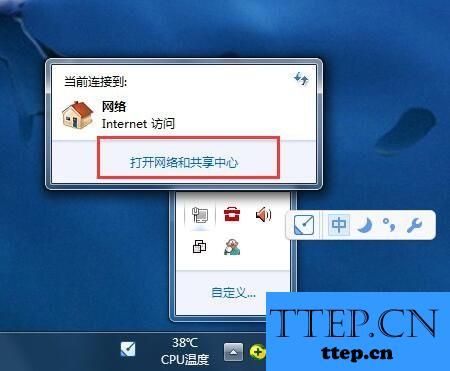
2、当我们在完成了上面的操作步骤以后,现在的我们已经进入到了“打开网络和共享中心”的页面中了,在这个里面我们需要对“更改适配器设置”继续点击即可。
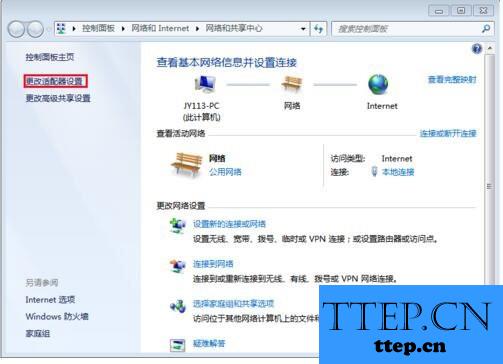
3、这个时候我们打开了网络连接的页面,在这个里面我们需要对本地连接进行右键点击操作。
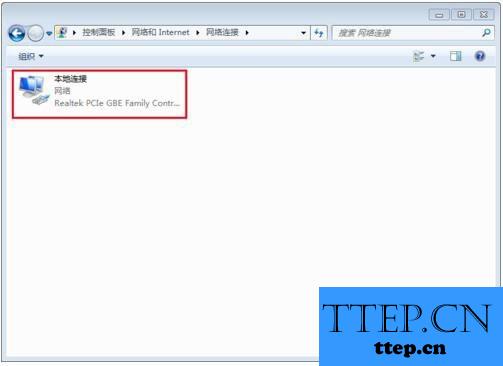
4、这个时候就会跳出一个新的页面,我们需要选择里面的属性。
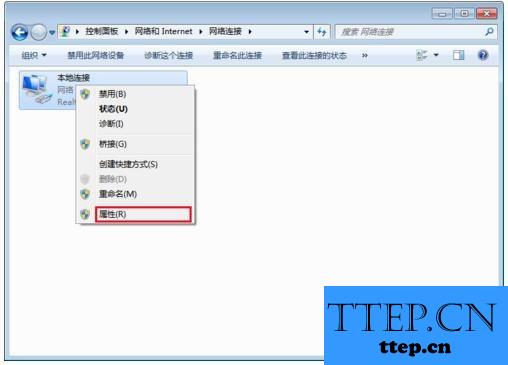
5、进入到属性的页面中以后,我们继续的在页面中找到配置并对其进行点击。

6、这个时候我们就要将页面切换到高级,然在属性中找到网络地址进行点击操作,接着需要在右边位置的输入框中写入网络的地址,完成以后进行确认。
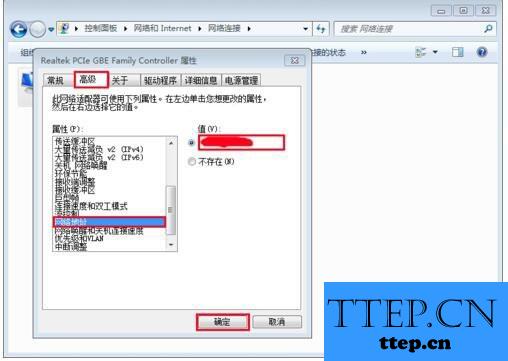
7、最后我们需要利用到命令提示符,直接在里面写入Ipconfig -all,这个时候我们就可以对电脑中的物理地址进行查看了。
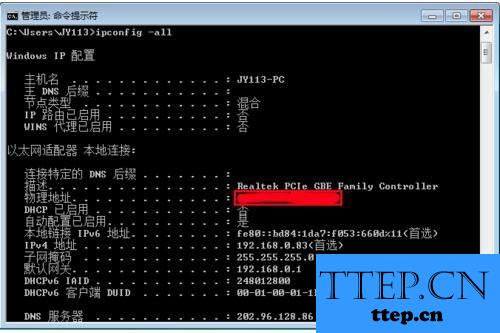
- 上一篇:win7系统登录界面背景怎么修改 win7电脑如何设置登录界面的背景
- 下一篇:没有了
- 最近发表
- 赞助商链接
